来源:网络 作者:飞屋睿UIdesign
6、拖入风景图,将风景图置于人物的上方,混合模式改为“滤色”。风景图放置的位置全靠设计师的临场发挥,将最有趣的部分相重叠,制造一种若影若现的梦幻感。


7、为风景图层添加一个蒙版,在蒙版上用黑色画笔把超出人物的部分涂抹掉,你也可以根据自己的预期,选择溢出一部分有意思的地方。为了让枫叶的景象更为突出,我将人物图层的透明度降低到90%。

8、其实,梦幻感应该是一个因人而异的概念,但总体来说,就是一种似乎超越现实之上的感觉。
在这个uimaker.com/uimakerhtml/uistudy/">教程里,我想演绎的梦幻感就是用很多微弱的色光来营造一种梦幻的氛围。在最上方新建一个图层,用一个大而软的笔刷,画上一个蓝色的圆点。把图层混合模式改为叠加,透明度降至70%。
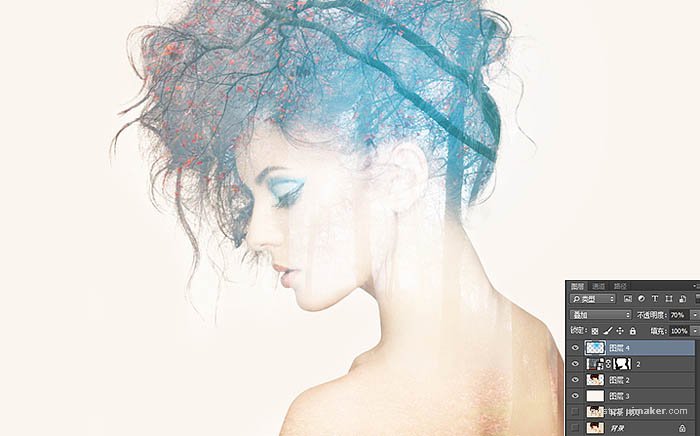
9、按照这个方法,在图的上方运用色彩的变化去营造氛围。每个圆点可以新建一个图层。图层的混合模式、透明度、笔刷大小都可以自由地调试,选用最适合的效果。

为了让主体对象更加突出,在背景图层上方再新建一个图层,在中央用大而软的白色笔刷涂上一个圆。或者,为了让片子更暖,我还可以增加一个照片加温滤镜。修饰美化的细节必不可少,但是也不要太过火。我的最终效果如下。
